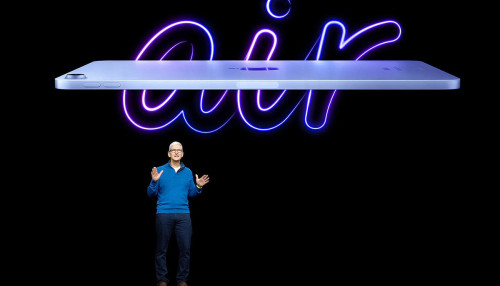Mách bạn 3 cách quét mã QR trên iPhone thông dụng nhất
Xem nhanh [ẨnHiện]
Hiện nay, mã QR được sử dụng ngày càng nhiều ở nước ta vì sự tiện lợi. Vì vậy, Táo Zin sẽ mách cho bạn 3 cách quét mã QR trên iPhone thông dụng nhất.

Mách bạn 3 cách quét mã QR trên iPhone thông dụng nhất.
Trước khi tìm hiểu 3 cách quét mã QR trên iPhone thông dụng nhất hiện nay, chúng ta hãy cùng tìm hiểu sơ qua về mã QR nhé!
Mã QR là gì? Được dùng để làm gì?
Mã QR là tên viết tắt của cụm từ tiếng Anh “Quick Response Code”, đây được xem là một loại mã ma trận vuông được dùng để mã hóa thông tin. Nó được Denso Wave ra mắt vào năm 1994 và dần được sử dụng rộng rãi trên toàn thế giới cho đến ngày nay.

Mã QR được sử dụng rộng rãi trong nhiều lĩnh vực khác nhau trong đời sống hiện nay.
Hiện nay, chúng ta có thể sử dụng các thiết bị di động như smartphone hoặc tablet và thông qua nhiều cách khác nhau để đọc mã QR. Khi bạn quét hoàn tất, các mã QR sẽ cung cấp cho người dùng một loạt các thông tin như địa chỉ URL, thông tin liên lạc, mã sản phẩm hoặc mã khuyến mãi,...
Mã QR được sử dụng rộng rãi trong nhiều lĩnh vực khác nhau, có thể kể đến như: quảng cáo, marketing, vận chuyển, quản lý hàng tồn kho và hơn thế nữa. Ngoài ra, loại mã này cũng được sử dụng để truy cập bất cứ thứ gì nhanh chóng và dễ dàng hơn. Ví dụ: Các bạn có thể quét mã QR trên thẻ sinh viên để đăng nhập vào hệ thống trường học.
Cách quét mã QR trên iPhone bằng Camera
Một trong những cách quét mã QR trên iPhone nhanh chóng và tiện lợi nhất hiện nay chính là sử dụng camera có sẵn trên máy. Tuy nhiên, nếu như để ở mặc định thì Camera chưa thể quét mã QR ngay được mà bạn cần phải thiết lập cài đặt Camera.
Để thiết lập cài đặt Camera cho việc quét mã QR bạn có thể thực hiện theo các bước sau:
Bước 1: Bạn hãy truy cập vào Cài đặt > Nhấn chọn phần Camera.

Vào Cài đặt > Camera.
Bước 2: Tiếp theo, bạn hãy kích hoạt chức năng quét mã QR lên > Bật ứng dụng Camera trên iPhone > Di chuyển phần khung chụp ảnh sao cho toàn bộ phần mã QR đó nằm bên trong như hình.

Kích hoạt quét mã QR > Dùng camera để quét.
Bước 3: Sau đó, sẽ có 1 thông báo xuất hiện để người dùng truy cập tới liên kết đó hay là một thông tin nào đó hữu ích được chứa trong mã QR này.

Sau đó sẽ có kết quả trả về hiện ngay trên màn hình.
Cách quét mã QR trên iPhone bằng Trung tâm điều khiển
Ngoài cách quét mã QR trên iPhone bằng Camera thì bạn có thể thay đổi cài đặt của Trung tâm điều khiển để máy đọc hiểu được QR Code, từ đó xuất ra dữ liệu bạn cần scan.
Sau đây là các bước cài đặt Trung tâm điều khiển để có thể quét mã QR:
Bước 1: Đầu tiên, bạn hãy mở phần Cài đặt lên > Chọn Trung tâm điều khiển.

Vào Cài đặt > Trung tâm điều khiển.
Bước 2: Tiếp đến, bạn hãy bật lên tính năng Hiển thị điều khiển Nhà > Nhấn nút có hình dấu + bên cạnh mục Máy quét mã để bổ sung tính năng này vào cho Trung tâm điều khiển.

Chọn Hiển thị điều khiển Nhà > Máy quét mã.
Bước 3: Sau đó, bạn hãy mở Trung tâm điều khiển trên thiết bị > Nhấn chọn hình quét mã QR bên trong > Cuối cùng, bạn chỉ cần đưa điện thoại đến mã QR cần quét là được.

Mở lên từ Trung tâm điều khiển và quét mã.
Lưu ý: Để mở Trung tâm điều khiển, bạn hãy vuốt từ trên màn hình xuống dưới (đối với những dòng kể từ iPhone X về sau có tai thỏ). Còn đối với dòng iPhone cũ có nút Home thì bạn hãy vuốt từ dưới màn hình lên trên là được nhé!
Cách quét mã QR trên iPhone chạy từ iOS 10 trở về trước
Hai cách quét mã QR trên iPhone vừa nêu trên tuy rất dễ dàng nhưng lại không thể thực hiện với các mẫu iPhone chạy hệ điều hành iOS 10 trở về trước. Do đó, để có thể thực hiện quét mã bạn cần sử dụng ứng dụng từ bên thứ ba có khả năng quét mã QR.

Sử dụng các app scan mã vạch, mã ma trận cho các dòng máy chạy hệ điều hành iOS 10 về trước.
Sau đây là một số ứng dụng mà người dùng iPhone chạy từ iOS 10 trở về trước có thể tham khảo sử dụng để quét mã QR:
- Quick Scan
- QR Reader
- Bakodo
- Barcode Việt
- Qrafter
- ICONIT
- Barcode ME
- iCheck

Một số ứng dụng quét mã QR phổ biến hiện nay.
Sau khi chọn được 1 trong những app vừa kể trên, bạn có thể download về máy và tiến hành cài đặt app. Khi cần quét mã QR, chỉ cần mở app lên và đưa đến QR Code cần quét để scan và kết quả là được.
Trên đây là 3 cách quét mã QR trên iPhone thông dụng nhất hiện nay mà bạn có thể tham khảo thực hiện. Hy vọng kiến thức bài viết sẽ hữu ích cho quá trình trải nghiệm smartphone của bạn!
Xem thêm: Hướng dẫn cách sử dụng eSIM trên Android đơn giản nhất
Taozinsaigon.com